LED-kubus 7x7x7
Componenten en benodigdheden
 |
| × | 1 | |||
| × | 7 | ||||
| × | 1 | ||||
 |
| × | 49 | |||
 |
| × | 1 |
Benodigde gereedschappen en machines
 |
|
Over dit project
Ik heb altijd al mijn eigen LED-kubus willen maken en nu deel ik mijn project met jullie.
Stap 1
Het eerste dat u moet doen, is de LED-matrix maken.
In dit geval heb ik zeven 7x7 LED-matrices gemaakt.
Ik heb anodes en kathoden verdeeld en ik heb ze in rijen en kolommen gesoldeerd, dus uiteindelijk heb ik 7 anodes en 7 chatodes voor elke led-matrix.
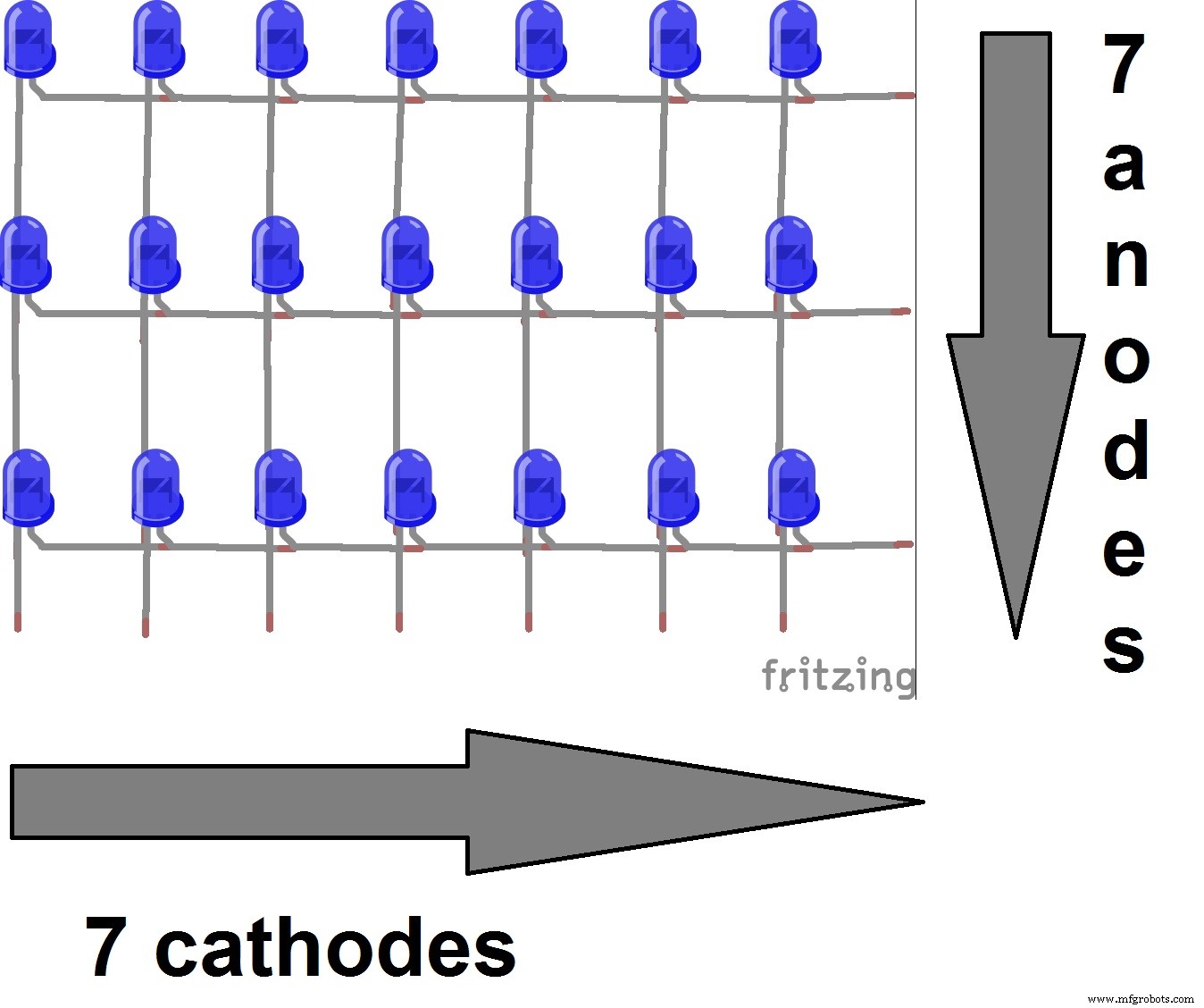

Stap 2
Nu heb je de benodigde hardware nodig om de LED-kubus te gebruiken.
Dit is het moeilijkste deel als je de elektronica niet zo goed kent.
Maar ik probeer dit deel duidelijk uit te leggen.
Ik heb zeven 74HC574 gebruikt.
Dit IC is een 8-bit D Flip Flop, het is een 8-bit geheugen. Op deze manier kan ik er wat bits op laden om de afbeelding op de kubus te zien. Ik heb zeven 74HC574 nodig omdat er zeven LED-matrixen zijn.
Ik heb ook een 7 NPN-transistor nodig om te beslissen welke laag wordt ingeschakeld.
Op deze manier kan ik met de techniek van multiplexer een afbeelding op alle kubussen visualiseren.
Ten slotte heb ik ook een 74LS138 nodig, het is een demultiplexer met 3 tot 8 lijnen, dus daarmee kan ik alle flip-flops besturen met slechts 3 bits omdat ze ook een puls nodig hebben om de gegevens op te slaan.
Dit is het blokschema van de hardware:

Ik heb het circuit zelf gemaakt en ik gebruikte ATmega328P standalone van Arduino.

Je kunt het hele schakelschema hieronder bekijken.
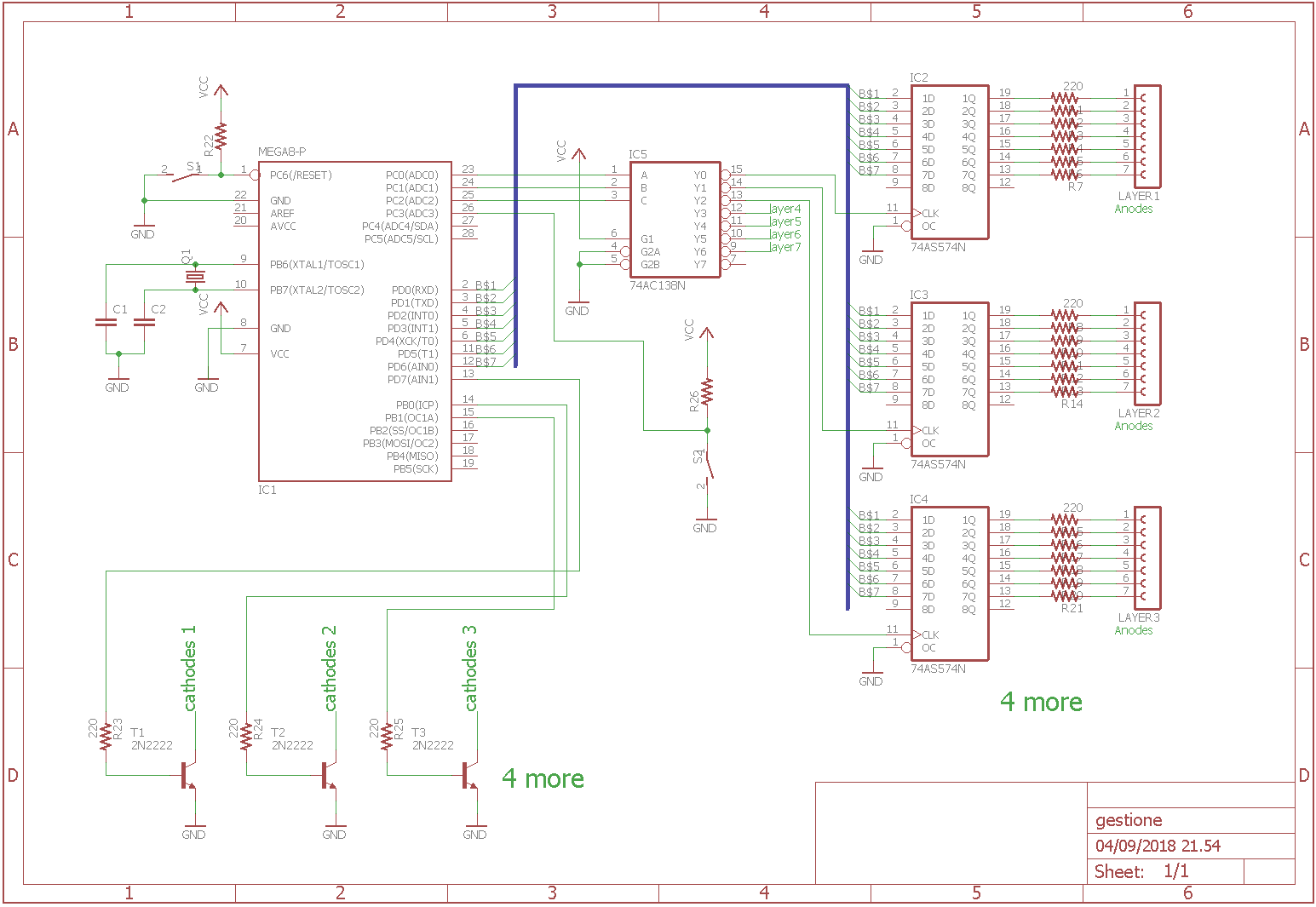
Stap 3
Je hebt ook een structuur nodig voor hardware en LED-kubus. Ik heb wat stukken hout gebruikt om het te maken.
Daarna kun je alles in elkaar zetten, elke LED-matrix moet voor de andere worden geplaatst en de kathodes van elke laag worden op dezelfde transistor aangesloten.
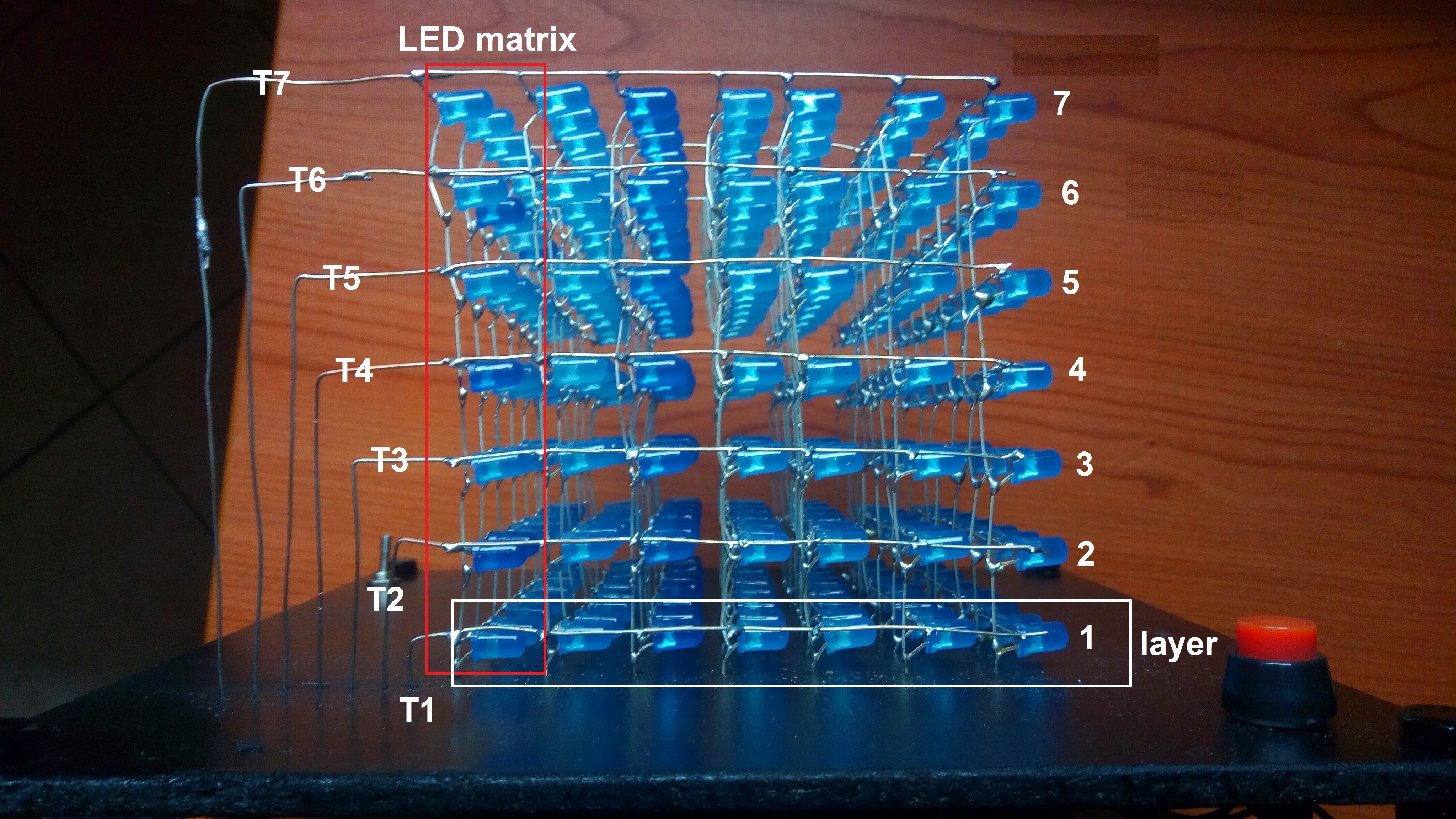
Stap 4
Ten slotte kun je de code schrijven om de kubus op te maken, het blokschema hierboven kan je helpen om de code te schrijven.
Dit deel kan nogal verwarrend zijn, maar met wat oefening zal het gemakkelijker zijn.
De onderstaande code geeft de gemakkelijkste animaties weer omdat de andere te lang zijn, maar met een beetje fantasie kun je doen wat je maar wilt.
Code
- Animatie
AnimatieArduino
//Deze code vertegenwoordigt de gemakkelijkste animatie voor LED CUBEint temp =50, cont =0;//Deze functie laadt alle cubevoid load_all(void) { //layer 1 digitalWrite(A2, LOW); digitalWrite (A1, LAAG); digitalWrite (A0, LAAG); vertraging(1); //laag 2 digitalWrite (A2, HOOG); digitalWrite (A1, LAAG); digitalWrite (A0, LAAG); vertraging(1); //laag 3 digitalWrite (A2, LAAG); digitalWrite(A1, HOOG); digitalWrite (A0, LAAG); vertraging(1); //laag 4 digitalWrite (A2, HOOG); digitalWrite(A1, HOOG); digitalWrite (A0, LAAG); vertraging(1); //laag 5 digitalWrite (A2, LAAG); digitalWrite (A1, LAAG); digitalWrite(A0, HOOG); vertraging(1); //laag 6 digitalWrite (A2, HOOG); digitalWrite (A1, LAAG); digitalWrite(A0, HOOG); vertraging(1); //laag 7 digitalWrite (A2, LAAG); digitalWrite(A1, HOOG); digitalWrite(A0, HOOG); vertraging(1); //laag 8 digitalWrite (A2, HOOG); digitalWrite(A1, HOOG); digitalWrite(A0, HOOG); delay(1);}//Deze functie activeert elke laag één keer en u kunt de tijd bepalen dat de laag niet hoeft te scrollen (int t) { PORTB =0x00; digitalWrite(7, HOOG); vertraging (t); digitalWrite(7, LAAG); digitalWrite (8, HOOG); vertraging (t); digitalWrite (8, LAAG); digitalWrite(9, HOOG); vertraging (t); digitalWrite(9, LAAG); digitalWrite (10, HOOG); vertraging (t); digitalWrite (10, LAAG); digitalWrite (11, HOOG); vertraging (t); digitalWrite (11, LAAG); digitalWrite (12, HOOG); vertraging (t); digitalWrite (12, LAAG); digitalWrite(13, HOOG); vertraging (t); digitalWrite(13, LOW);}//Deze animatie schakelt één laag per keer in, en het verhoogt de snelheid ervan, dus uiteindelijk zie je alle kubussen onvoid one(void) { PORTD =0xff; load_all(); terwijl (1) { scrollen (temp); temperatuur =temperatuur - 2; als (temp <=0) { temp =1; cont++; if (cont ==1000) { cont =0; temperatuur =100; } } }} ongeldige setup () { DDRD =0xff; DDRB =0xff; DDRC =0xff;}void loop() { one();} Aangepaste onderdelen en behuizingen
gestione_mankWMoVhz.schSchema's
Ik gebruik de afbeelding voor het rangschikken van componenten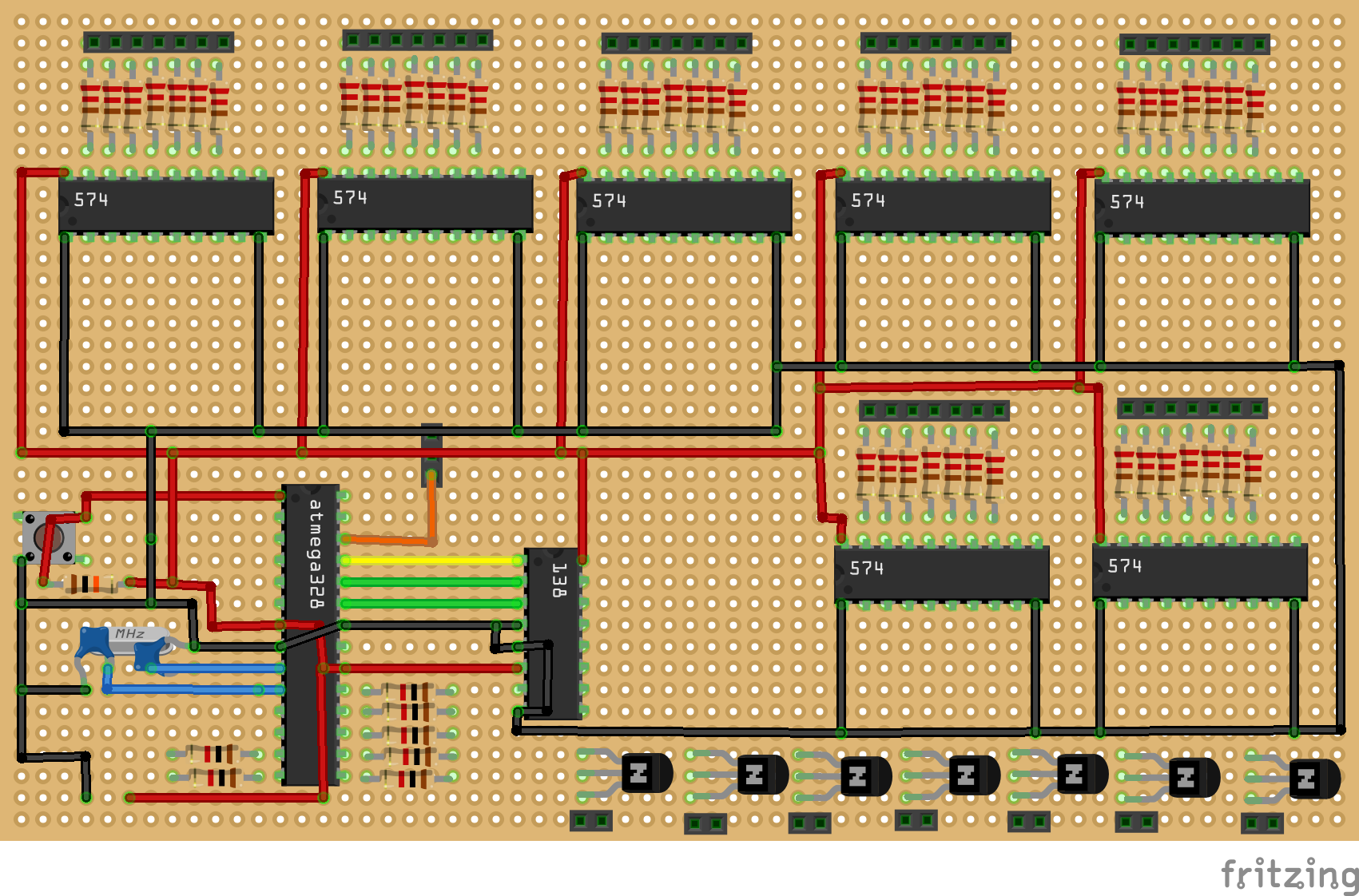
Productieproces
- Rubik's Cube
- Light Emitting Diode (LED)
- DIY 37 LED Roulette Game
- Coffin Dance Melody
- 5x5x5 LED-kubus
- Oude afstandsbedieningen hergebruiken
- Arduino met Bluetooth om een LED te bedienen!
- 8x LED-verlichting door geluid
- Arduino Quadruped
- Arduino RGB-kleurenmixer
- 4x4x4 LED-kubus met Arduino Uno en 1sheeld



